Capcut là ứng dụng chỉnh sửa video cực ''hot'' hiện nay với hàng loạt video Capcut đặc sắc cùng những bài nhạc bắt tai, hấp dẫn. Tuy nhiên, ứng dụng này sẽ tự động thêm phần kết có chứa logo Capcut vào cuối mỗi video. Dưới đây là cách tải video Capcut không logo, giúp bạn loại bỏ watermark Capcut mỗi khi muốn lưu trữ video phục vụ mục đích cá nhân.
Capcut là ứng dụng chỉnh sửa video mặc định cho video Tiktok để chia sẻ giữa các nền tảng mạng xã hội. Nó không chỉ tiện lợi khi sử dụng Tiktok mà còn có các hiệu ứng hấp dẫn để chỉnh sửa video và đăng lên Instagram, Facebook,.. Giống như hầu hết các ứng dụng chỉnh sửa video khác, Capcut sẽ thêm logo hoặc hình mờ của ứng dụng ở cuối video. Nếu bạn muốn loại bỏ mục trước khi tải về hoặc đăng video lên MXH thì đừng bỏ qua bài hướng dẫn cách tải video Capcut không logo dưới đây.

Cách lưu video Capcut không có logo nhanh, đơn giản
Lưu ý: Thông thường, hình mờ Capcut sẽ xuất hiện theo 2 dạng khác nhau trên video, cụ thể: nếu chỉnh sửa video bằng cách thêm dự án mớilogo Capcut sẽ xuất hiện ở cuối ở đoạn kết của video sau khi chỉnh sửa; nếu chỉnh sửa video bằng các mẫu video có sẵn, hình mờ Capcut sẽ xuất hiện ở góc phải trên cùng trong toàn bộ video. Vì thế, để tải video Capcut theo không chứa hình mờ, logo, trước khi lưu video, bạn cần loại bỏ logo (hình mờ) này. Sau đây là 3 cách bạn có thể sử dụng.
Trước tiên, để đảm bảo quá trình thao tác nhanh, chính xác, bạn cần tải về capcut bản cập nhật mới nhất.
- Tải Capcut cho Android
- Tải Capcut cho iPhone
1. Cách xóa logo Capcut ở cuối video
Bước 1: Mở ứng dụng Capcut và nhấn vào video cần xóa logo. Bạn cũng có thể bắt đầu một dự án mới trong Capcut.
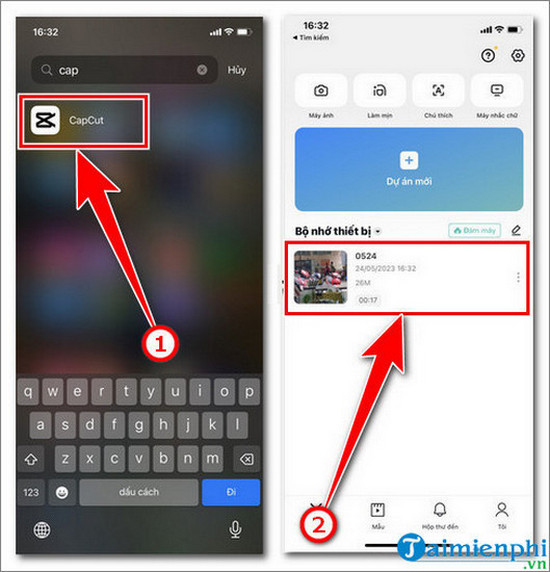
Bước 2: Capcut sẽ tự động chèn logo của ứng dụng vào cuối video khi bạn chỉnh sửa trên ứng dụng này. Tua dòng thời gian của video sang phải cho đến khi bạn thấy biểu tượng Capcut ở cuối video và nhấn vào đoạn video đó và nhấn vào Xóa để xóa logo Capcut.

Bước 3: Sau khi đã xóa logo Capcut, nhấn vào biểu tượng mũi tên ở trên cùng bên phải để lưu video hoặc chia sẻ lên TikTok, Instagram hay bất kỳ mạng xã hội nào bạn muốn.

2. Tắt tính năng thêm phần kết mặc định trên Capcut
Để xóa logo Capcut trong tất cả các dự án hoặc video, bạn có thể tắt tính năng Thêm phần kết mặc định trong phần cài đặt của ứng dụng. Trên giao diện của Capcut, nhấn vào biểu tượng bánh răng cưa để truy cập vào phần cài đặt của ứng dụng. Sau đó chọn mục Thêm phần kết mặc định và nhấn vào Hủy bỏ để bỏ đoạn kết có chứa logo Capcut trong những lần chỉnh sửa video tiếp theo.

Sử dụng Capcut, ngoài việc sử dụng các hiệu ứng tuyệt vời trên app, bạn còn có thể tải nhạc và ghép vào video. Thay vì những âm thanh có sẵn trên CapCut thì hãy làm mới video của mình với thủ thuật tải, chèn nhạc vào Capcut trên điện thoại của Taimienphi.vn.
3. Xóa logo Capcut ở khi sử dụng mẫu
Khi bạn sử dụng các mẫu video trên Capcut, video sẽ có logo Capcut ở trên hoặc dưới cùng. Để tải video capcut không logo bằng link từ mẫu có sẵn, bạn cần xóa logo này trước khi tải về. Chi tiết các bước sau:
Bước 1: Để tải một mẫu chỉnh sửa video hiện có, hãy nhấp vào nút Mẫu ở dưới màn hình và chọn một mẫu bạn thích từ những mẫu được Capcut cung cấp.

Bước 2: Khi đã chọn được mẫu Capcut, nhấn vào Sử dụng mẫu để truy cập khu vực chỉnh sửa video. Tại đây, bạn có thể sửa đổi mẫu và thêm hình ảnh, video của từ thư viện. Sau khi hoàn tất chỉnh sửa, nhấn Xem trước để xem video của bạn.

Bước 3: Nếu đã hài lòng với video của mình, nhấn Xuất => Đã lưu và chia sẻ lên TikTok để lưu video không có logo hay hình mờ của Capcut.

Bước 4: CapCut sẽ thông báo lưu video thành công vào thiết bị của bạn, bạn có thể chia sẻ lên các trang mạng xã hội hoặc nhấn Đã xong để hoàn tất.

Trường hợp đã tải về video chứa logo về máy, bạn cũng có thể xóa hình mờ (watermark) trên video bằng cách tải, cài đặt app xóa logo online như Video Eraser hoặc sử dụng các trình xóa logo capcut online như Online Watermark Remover, BeeCut,...
Như vậy Taimienphi.vn đã giới thiệu với bạn đọc các cách tải video Capcut không logo cùng các bước thực hiện chi tiết. Hi vọng thủ thuật CapCut này, bạn có thể dễ dàng lưu trữ và chia sẻ những video CapCut xịn sò. Nếu có bất kỳ thắc mắc nào, hãy để lại bình luận ở bên dưới để được giải đáp nhé.
https://thuthuat.taimienphi.vn/cach-tai-video-capcut-khong-logo-76099n.aspx
Không chỉ là ứng dụng chỉnh sửa video chuyên nghiệp, Capcut còn giúp bạn gia tăng thu nhập với tư cách là agency bằng cách sáng tạo ra các video mẫu để người dùng tải về. Chi tiết cách kiếm tiền trên Capcut đã được Taimienphi.vn chia sẻ, mời bạn tham khảo để hiểu, biết cách thực hiện.